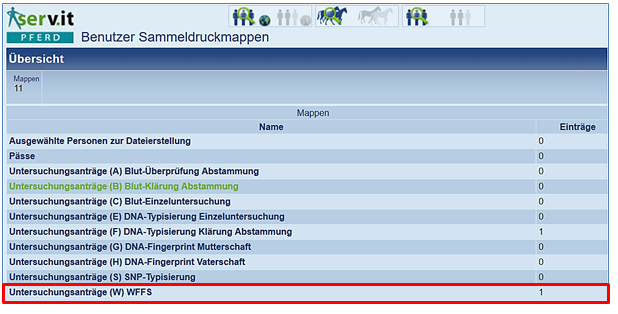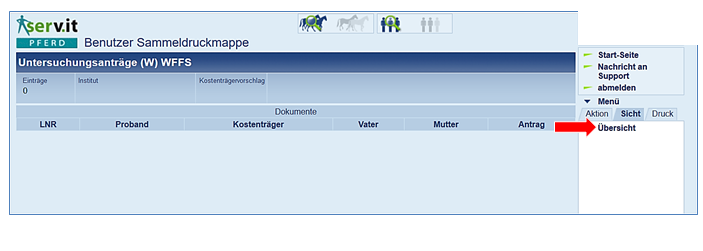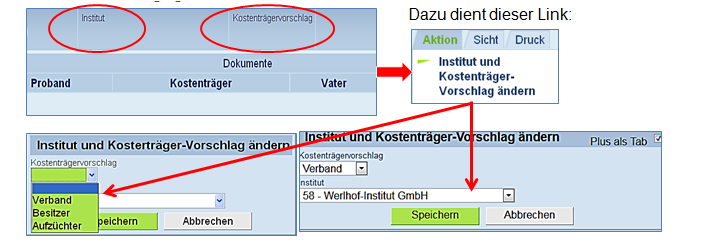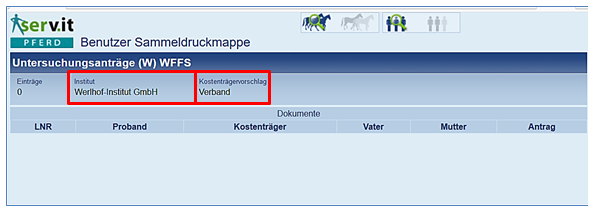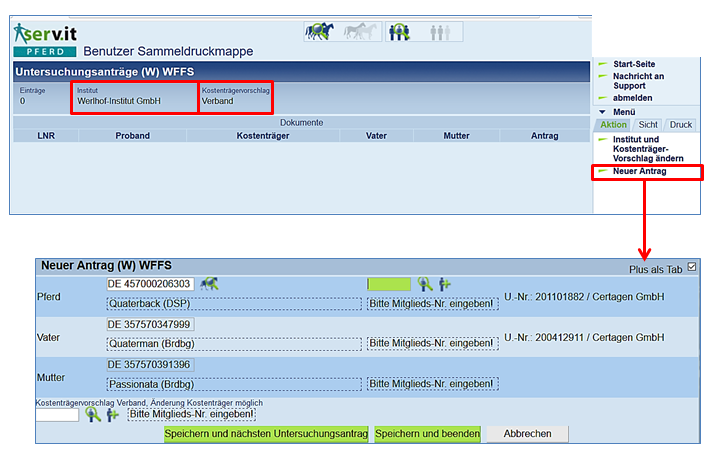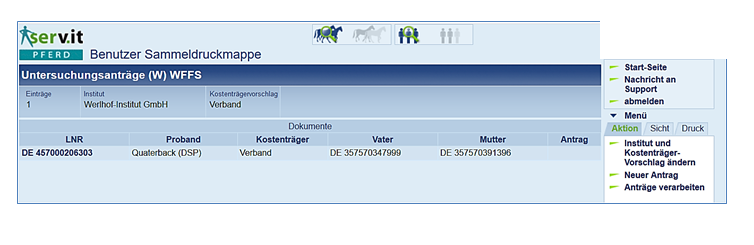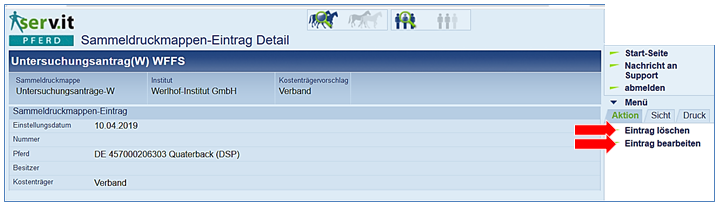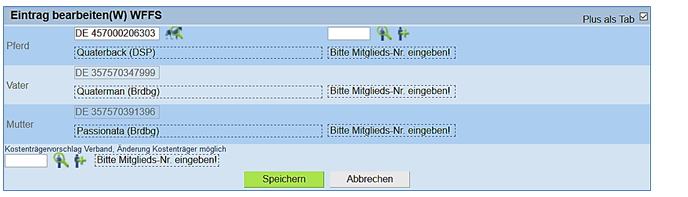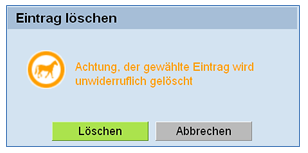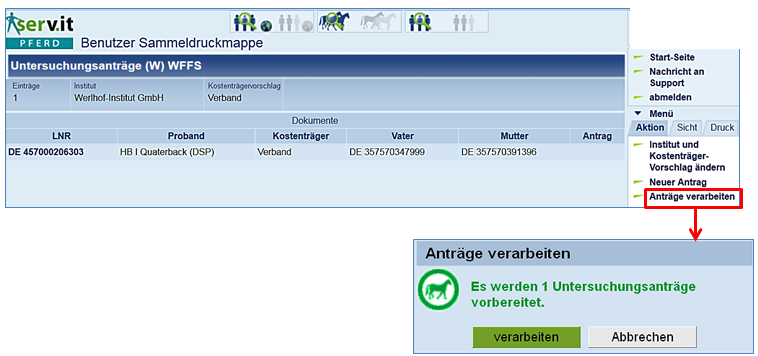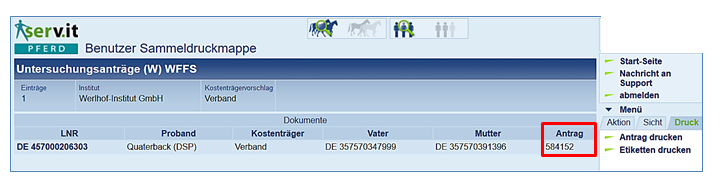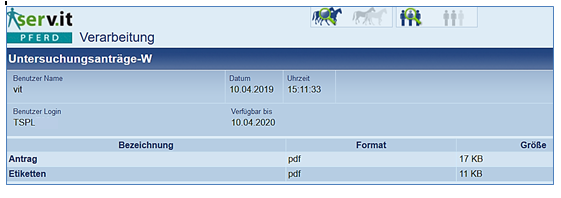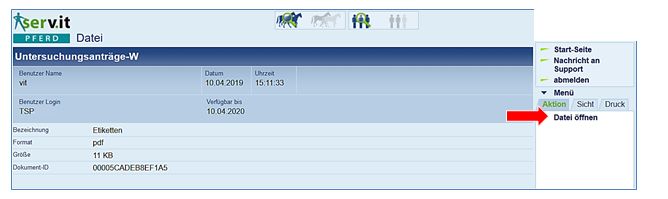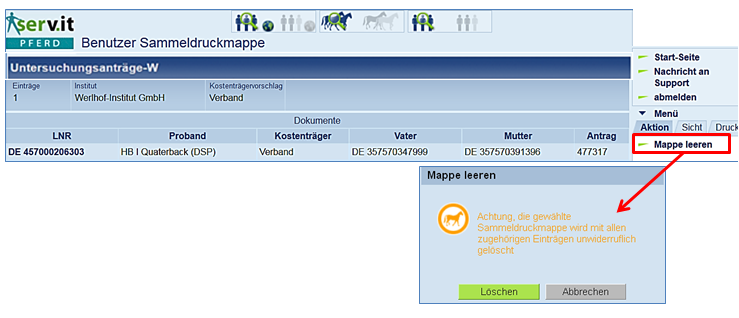Inhaltsverzeichnis
Untersuchungsanträge für genetische Merkmale (Erbkrankheiten)
Zum Hauptmenü Bereich 'Untersuchungen' in serv.it PFERD
In serv.it PFERD haben Sie die Möglichkeit, Anträge für Untersuchungen auf das genetische Merkmal 'WFFS' und 'PSSM 1', die den Instituten automatisch verfügbar gemacht werden.
Voraussetzung: Der Verband und der Mitarbeiter haben die Berechtigung und eine Sammeldruckmappe 'Untersuchungsanträge (W) WFFS' un 'Untersuchungsanträge (M) PSSM 1'.
Grundeinrichtung einer Sammeldruckmappe
Auf der Startseite öffnen Sie im Block ‚weitere Funktionen und Sichten‘ den Ordner ‚Sammeldruckmappen‘. Zunächst erscheint eine Übersicht über die verschiedenen Sammeldruckmappen, die für Ihren Benutzer bisher eingerichtet wurden. Zudem ist die Anzahl der zu erstellenden Untersuchungsanträge pro Sammeldruckmappe in der Spalte ‚Einträge‘ ersichtlich. Für jede Untersuchungsart kann eine separate Mappe eingerichtet sein.
Durch Anklicken des Namens der Sammeldruckmappe öffnet sich diese in einer separaten Sicht. Zurück gelangt der Anwender durch den Link ‚Übersicht‘.
Zur Ersteinrichtung gehört das Setzen der Kostenträger- und Institutsvorschläge, die für zu erstellende Anträge genutzt werden sollen.
Eine Vorschlagsdefinition kann jederzeit verändert werden.
Antragserstellung ausgehend von der Sammeldruckmappe
Sind die Vorschlagsdefinitionen gespeichert, erscheint der Aktionslink zur Erstellung neuer Anträge.
Der Dialog zur Erfassung eines Antrages enthält Informationen zu den Prüftieren sowie zum Kostenträger. Soll der vorgeschlagene Kostenträgervorschlag nicht für den Antrag gelten, dann kann eine andere Person zugeordnet werden.
Wird die Lebensnummer eines Pferdes eingegeben, so füllen sich alle weiteren Felder, soweit diese zum Pferd vorliegen. Mit Hilfe der Symbole neben den Feldern können Tiere und Personen wie gewohnt gesucht, neu eingegeben bzw. bearbeitet werden. Nach Speicherung der Daten erscheint die Übersicht aller Anträge. → SEIT 10/2024 Datenschutz-Anpassung: Keine personenbezogenen Daten mehr auf Antragsunterlagen. Dort werden ledglich Kostenträgerinformationen, die für das Institut notwendig sind, ausgegeben.
Durch Anklicken der Lebensnummer öffnet sich die detaillierte Sicht aller eingegebenen Informationen dieses Antrages. Zudem erscheinen Aktionslinks zum Bearbeiten und Löschen des Eintrages.
Der Aufbau des Bearbeitungsfensters entspricht dem des Erfassungsdialogs.
Nach Speicherung der eingegebenen Daten erscheint wieder die Übersicht aller Sammeldruckmappeneinträge.
Wenn der Aktionslink ‚Eintrag löschen‘ anklickt, wird der Anwender noch einmal ausdrücklich auf den endgültigen Löschvorgang hingewiesen. Dazu ist eine Bestätigung durch Betätigung des Löschbuttons erforderlich.
Verarbeitung der Anträge und Erstellung von Dokumenten
Ist die Erfassung der gewünschten Anträge abgeschlossen, sind die Anträge zu verarbeiten.
Die Antragsverarbeitung beinhaltet folgende Punkte:
- Vergabe einer Antragsnummer zur eindeutigen Zuordnung der Antragsdaten
- Datenbereitstellung zum ausgewählten Institut, mit dem der Verband einen Datenaustauschvertrag geschlossen hat
- Speicherung der Antragsdaten zur Ergebnisspeicherung auf der Seite 'Weitere Untersuchungen' des Pferdes
- Erstellung eines Antragsformulars für das Institut
- Erstellung Etiketten (zum Bekleben der Probenbeutel)
Zum Start der Verarbeitung aller Anträge, die in die Sammeldruckmappe eingestellt wurden, dient der Aktionslink ‚Anträge verarbeiten'.
Dem Anwender wird vor der Verarbeitung die Anzahl der zu verarbeitenden Anträge angezeigt.
Nach Bestätigung dieser Meldung öffnet sich wieder die Sammeldruckmappe, und jedem Antrag wurde eine eindeutige Antragsnummer zugeordnet.
Die eindeutige Antragsnummer findet sich in serv.it PFERD, den Dateien und auf den Dokumenten als Zahl bzw. als Strichcode wieder.
Zur Unterlagenerstellung gelangt man über das Register ‚Druck‘. Es enthält die Links zum Abrufen von PDF-Dateien zum Ausdruck von Untersuchungsanträgen und Etiketten.
Die erstellten Dokumente werden im Bereich ‚Verarbeitungen‘ auf der Startseite abgelegt. Dort befindet sich eine Übersicht aller Verarbeitungen, die von Benutzern des Verbandes getätigt wurden. Somit ist es für den einzelnen Mitarbeiter möglich, Dokumente und Dateien auch aus Sammeldruckmappen von anderen Mitarbeitern aufzurufen.
Sortierbar ist die Liste nach Bezeichnung, Zeitpunkt und Benutzerinformationen.
Durch Anklicken der Bezeichnung öffnet sich die dazu gehörige Detailansicht.
Über die Bezeichnung ‚Etiketten‘ gelangt man auf die Detailseite der Datei. Der Aktionslink ‚Datei öffnen‘ ruft das PDF-Dokument der Etiketten ab.
Nach Verarbeitung und dem anschließenden Druck der Untersuchungsunterlagen ist die Sammeldruckmappe mit einem dafür vorgesehenen Aktionslink zu leeren, damit neue Anträge in die Mappe gestellt werden können.
Vor dem endgültigen Löschen aller Einträge dieser Sammeldruckmappe wird der Anwender auf die daraus resultierenden Konsequenzen aufmerksam gemacht und zur Bestätigung aufgefordert.
Ist die Sammelmappe vollständig geleert, so öffnet sich die Übersicht aller vorhandenen Sammelmappen.
Antragserstellung ausgehend vom einzelnen Pferd
Die zweite Möglichkeit, Untersuchungsanträge in eine Sammeldruckmappe zu stellen, ist auf der Seite der 'Weiteren Untersuchungen' eines Tieres zu finden. Dort erscheint für die Antragsart 'WFFS' ein Link zur Erstellung eines Antrags, wenn für den Benutzer entsprechende Sammeldruckmappen vorliegen, in denen keine verarbeiteten Anträge enthalten sind.
Erstellung des Antrages:
- Ausgehend vom Pferd ist in den Anwendungsbereich 'weitere Untersuchungen' zu navigieren. Mit der Aktion 'Neuer Antrag (W) WFFS)' wird der Antrag in die Sammeldruckmappe gestellt. Die Aktion ist verfügbar, wenn eine leere Sammeldruckmappe verfügbar ist und Kostenträgervorschlag und Institut der Mappe zugeordnet sind. Der Anwender kann für mehrere Pferde die Anträge in die Sammeldruckmappe einstellen.
- Die Erstellung der Antragsunterlagen wird in der Sammeldruckmappe durch die Aktion 'Anträge verarbeiten' gestartet. Sobald die Verarbeitung durchgeführt wurde, kann in der Registerkarte 'Druck' sowohl eine pdf für die Anträge als auch ein pdf für die Etiketten abgerufen werden.